Inwentaryzacja
W celu aktywacji funkcjonalności Inwentaryzacja na stanowisku Comarch POS należy aktywować parametr Obsługa inwentaryzacji na zakładce Parametry dostępnej w edycji oddziału POS.
Inwentaryzacja to dokonanie spisu faktycznego stanu magazynowego, w celu weryfikacji istnienia różnic pomiędzy stanem stwierdzonym podczas inwentaryzacji (stanem rzeczywistym) a stanem wynikającym z ewidencji magazynowej.
Dodanie dokumentu inwentaryzacji realizowane jest po stronie Comarch ERP XL. Następnie do dokumentu inwentaryzacji należy wygenerować arkusze inwentaryzacyjne, które zostaną przesłane na stanowiska POS. Po stronie stanowisk POS generowane są odczyty, które po zamknięciu arkuszy w POS trafią do systemu ERP XL. Zatwierdzanie całej inwentaryzacji i wykonanie korekt inwentaryzacyjnych realizowane jest po stronie Comarch ERP XL.
W celu przejścia na listę inwentaryzacji należy z poziomu głównego wybrać kafel [Back office] -> [Inwentaryzacja].
![Kafel [Back office]](https://pomoc.comarch.pl/pos/xl/wp-content/uploads/2024/10/Kafel-Back-office-1.png)
![Kafel [Inwentaryzacja]](https://pomoc.comarch.pl/pos/xl/wp-content/uploads/2024/10/Kafel-Inwentaryzacja-1.png)
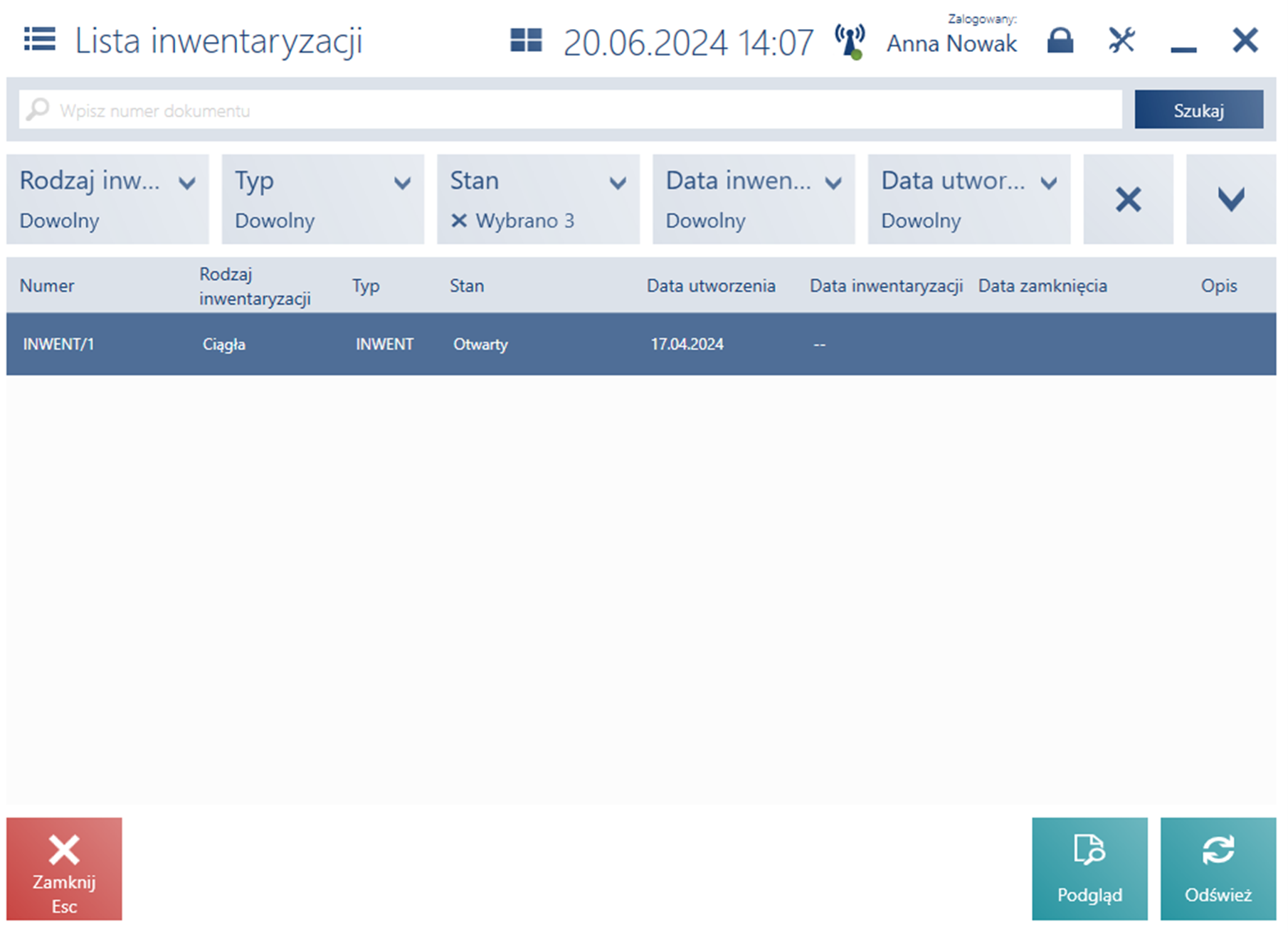
Na liście inwentaryzacji prezentowane są kolumny:
- Numer
- Rodzaj inwentaryzacji:
- Roczny
- Ciągły
- Typ
- Stan:
- Wygenerowany
- Otwarty
- Zamknięty
- Zaraportowany
- Częściowo zaraportowany
- Data utworzenia
- Data inwentaryzacji
- Data zamknięcia
- Opis
W górnej części okna znajduje się pole filtra tekstowego PODLINKOWAĆ umożliwiające przeszukiwanie listy na podstawie numeru i typu inwentaryzacji.
Wyszukiwanie można również zawęzić przy pomocy rozwijalnych filtrów:
- Rodzaj inwentaryzacji
- Typ
- Stan
- Data utworzenia
- Data inwentaryzacji
- Data zamknięcia
Z poziomu listy można:
- podejrzeć wybraną inwentaryzację przy pomocy przycisku [Podgląd]
- odświeżyć listę przy pomocy przycisku [Odśwież]
- zamknąć listę inwentaryzacji przy pomocy przycisku [Zamknij Esc]
Proces inwentaryzacji
Przed przystąpieniem do pierwszej inwentaryzacji należy dodać odpowiedni typ inwentaryzacji w systemie Comarch ERP XL. W tym celu należy w module Administrator przejść do opcji Listy → Słowniki kategorii → Transakcje → Typy inwentaryzacji POS.
W słowniku tym należy dodać przynajmniej jeden typ inwentaryzacji, który jest niezbędny przy realizowaniu inwentaryzacji w POS. Na każdym z typów możliwe jest określenie kodu i nazwy typu oraz parametrów dotyczących sposobu realizacji inwentaryzacji. Jeden z typów można ustawić jako domyślny, wówczas automatycznie zostanie ustawiony do nowej inwentaryzacji.
Przygotowanie inwentaryzacji w Comarch ERP XL
Inwentaryzację należy dodać standardowo w module Sprzedaż w menu Zestawienia → Inwentaryzacja. Następnie należy wybrać jeden z magazynów POS, dla którego ma być przeprowadzona inwentaryzacja. Dla każdego magazynu inwentaryzacja musi być przeprowadzona oddzielnie tzn. należy wygenerować oddzielny dokument inwentaryzacyjny. Po dodaniu magazynu POS, zostanie aktywowany parametr Realizuj w Comarch POS. Po jego zaznaczeniu w polu Typ inwentaryzacji POS ustawi się domyślny typ inwentaryzacji. Jeśli żaden z typów nie został określony jako domyślny, obowiązkowo należy wybrać typ inwentaryzacji. Dla inwentaryzacji realizowanych po stronie POS konieczne jest przekazanie numeru dokumentu. W tym celu dodano pole Nazwa/Numer, którego uzupełnienie jest wymagane tylko w przypadku inwentaryzacji realizowanych w Comarch POS.
Parametry inwentaryzacji
Na oknie inwentaryzacji niektóre parametry nie są dostępne do edycji i ich ustawienie jest domyślne.
- Rodzaj odczytów – ustawienie to pobierane jest z typu inwentaryzacji
- Generowanie arkuszy z podziałem na partie – opcja zaznaczona ze względu na to, że Comarch POS operuje na partiach towarów
- Ilość inwentaryzowana – zaznaczona opcja handlowa, gdyż do Comarch POS wysyłane są stany handlowe towarów
Dodawanie arkuszy inwentaryzacji
Aby inwentaryzacja została przesłana do Comarch POS należy wygenerować przynajmniej jeden arkusz. Podczas dodawania towarów do arkusza, system pilnuje, aby dodawane towary należały do grupy towarów wysyłanych do danego oddziału POS. Jeśli zostaną wskazane towary nie wysyłane do danego oddziału POS, z którego pochodzi magazyn na inwentaryzacji, nie zostaną one dodane do arkusza.
Można również przygotować puste arkusze, wówczas towary można będzie dodawać podczas wykonywania spisu towarów na stanowiskach POS.
Po zapisaniu formularza inwentaryzacji może on zostać przesłany do POS. Pobranie dokumentu inwentaryzacji inicjowane jest po stronie stanowiska POS podczas wejścia na listę dokumentów inwentaryzacji i wybranie przycisku [Odśwież]. Po dodaniu kolejnych arkuszy, zostaną one dodane do inwentaryzacji w POS po odświeżeniu listy. Arkusze przekazane do Comarch POS nie mogą być usuwane ani aktualizowane w systemie XL, nie mogą być też dodawane do nich odczyty. Spisywanie towarów i generowanie odczytów możliwe będzie po stronie stanowisk POS.
Realizacja inwentaryzacji na stanowiskach POS
Dokument inwentaryzacji oraz przesłane arkusze mają ustawiony stan otwarty i są gotowe do spisywania towaru. Do każdego arkusza może być generowanych wiele raportów (odczytów). Stany spisywanych towarów są sumowane lub nadpisywane w zależności od typu inwentaryzacji. Podczas spisywania towarów możliwe jest dodanie towaru, którego nie ma na arkuszu, w takim przypadku towar zostanie dodany do arkusza zarówno w POS jak i w XLu. Po skończonym spisie towarów należy zamknąć arkusz na stanowisku POS. Po jego zamknięciu arkusz wraz z odczytami zostanie przesłany do systemu XL i nie będzie możliwości kontynuowania spisu towarów będących na danym arkuszu.
Po zaznaczeniu na liście wybranej inwentaryzacji oraz wybraniu przycisku [Podgląd] użytkownik ma możliwość (w zależności od stanu inwentaryzacji):
- wydrukować dokument inwentaryzacji
- odświeżyć arkusze inwentaryzacji znajdujące się na inwentaryzacji
- zapisać inwentaryzację
- zamknąć wybrany arkusz inwentaryzacji
- edytować wybrany arkusz
- zliczyć artykuły na wybranym arkuszu inwentaryzacji
- przejść do listy raportów za pomocą przycisku [Lista raportów]
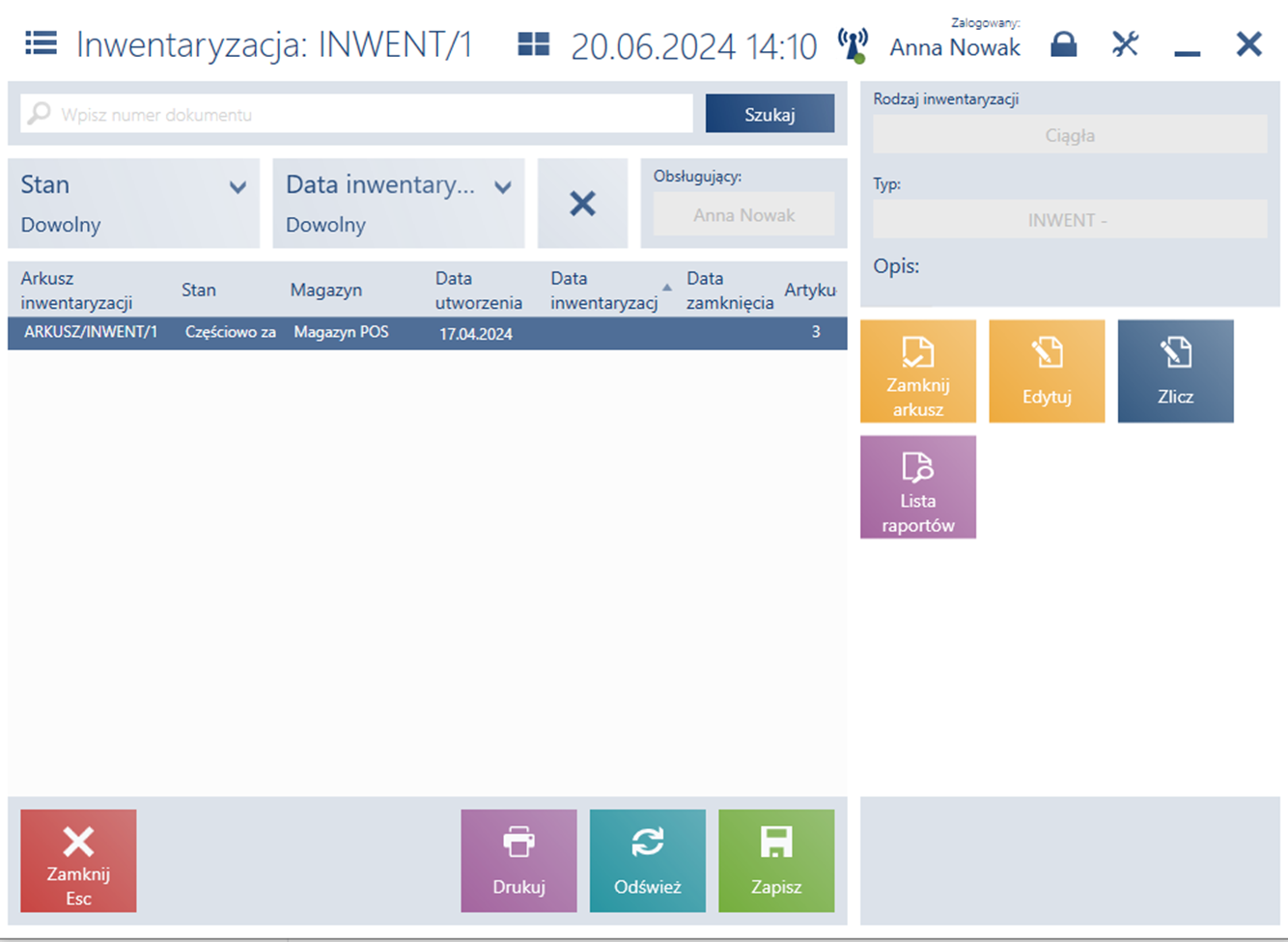
Okno inwentaryzacji zawiera listę utworzonych w systemie Comarch ERP XL arkuszy inwentaryzacyjnych. Dla danego arkuszu dostępne są przyciski:
- [Zamknij arkusz] – przycisk dostępny dla arkuszy o statusie Zaraportowany i Częściowo zaraportowany, wymaga połączenia z systemem ERP
- [Edytuj] – otwiera widok edytowanego arkusza inwentaryzacyjnego
- [Zlicz] – otwiera okno nowego raportu w ramach arkusza inwentaryzacyjnego
- [Lista raportów] – podgląd utworzonych raportów w ramach arkusza
Na górze inwentaryzacji znajduje się pole Wyszukaj numer dokumentu, który umożliwia wyszukanie konkretnego arkusza inwentaryzacyjnego. Poniżej znajdują się pola filtra tekstowego, dzięki czemu lista z arkuszami może być również filtrowana za pomocą:
- Stanu dokumentu
- Daty inwentaryzacji
Na dokumencie inwentaryzacji opcja Rodzaj inwentaryzacji i Typ jest nieedytowalna.
W oknie z lista arkuszy inwentaryzacyjnych dostępne są przyciski:
- [Zamknij Esc]
- [Drukuj]
- [Odśwież]
- [Zapisz]
Generowanie raportu/odczytu
Generowanie raportu odbywa się z poziomu okna inwentaryzacji, gdzie po wybraniu konkretnego arkusza należy nacisnąć przycisk [Zlicz].Po wybraniu przycisku zostaje otwarty formularz raportu, gdzie przede wszystkim można wybrać pomiędzy opcją:
- Pozycje zliczane – czysta lista w której można rozpocząć zliczanie artykułu
- Pozycja arkusza – zawiera artykuły, które zostały dodane do arkusza
Widok Pozycje zliczane
Skanowanie/dodawanie artykułu w widoku Pozycje zliczane skutkuje:
- weryfikacją czy pozycja jest już dodana do arkusza inwentaryzacyjnego oraz z jakiego kontekstu tworzony jest odczyt, w zależności od statusu linii pozycji:
- status linii Wygenerowany – pozycja zostaje dodana do sekwencji zliczania, status zostaje zaktualizowany na Otwarty
- status linii Otwarty – pozycja zostaje dodana do sekwencji zliczania
- status linii Zaraportowany – wyświetlony zostaje komunikat o tym, że wybrany element już został zaraportowany, czy ponownie ma zostać przeliczony
Jeżeli skanowany jest artykuł, który znajduje się na innym niezamkniętym arkuszu, nie zostanie on dodany do odczytu.
W przypadku skanowania artykułu, który nie znajduje się na źródłowym arkuszu inwentaryzacji, zostanie wyświetlone odpowiednie pytanie, czy zeskanowana pozycja ma zostać dodana do listy, ponieważ nie została wybrana do arkusza inwentaryzacji.
W zależności od sposobu dodawania pozycji do odczytu/raportu:
- skanowanie kodu kreskowego:
- ilość i jednostka artykułu dodawanego do sekwencji liczenia oparta jest na danych zapisanych w kodzie kreskowym, w przypadku włączonej obsługi FEFO zeskanowany zostanie kod bez określenia partii, prezentowane jest okno wybrania właściwości.
- ręczne dodawanie:
- jeżeli pozycja nie została wcześniej dodana do sekwencji zliczania, zostaje dodana do odczytu jako pierwsza pozycja z zerową ilością domyślnej jednostki miary, ilość jest modyfikowalna po wybraniu przycisku [Ilość]
- jeżeli pozycja została już dodana do sekwencji z zerową ilością lub został dodany z niezerową ilością jako pierwsza pozycja w linii w momencie próby jego ponownego ręcznego dodania wyświetlony zostanie komunikat informujący o tym, że aby zmienić ilość pozycji do zgłoszenia, należy edytować ją w linii pozycji. W tym celu należy wybrać przycisk [Ilość].
- jeżeli pozycja została już dodana do sekwencji z niezerową ilością i nie jest obecnie pierwszą pozycją na liście odczytu, to ponowne jej dodanie skutkuje dodaniem nowego wpisu na raporcie i dodaniem jej z zerową ilością domyślnej jednostki miary.
Na raport można dodać artykuły nie wchodzące w skład arkusza poprzez wybór opcji Pozycje zliczane i dodanie wybranego artykułu.
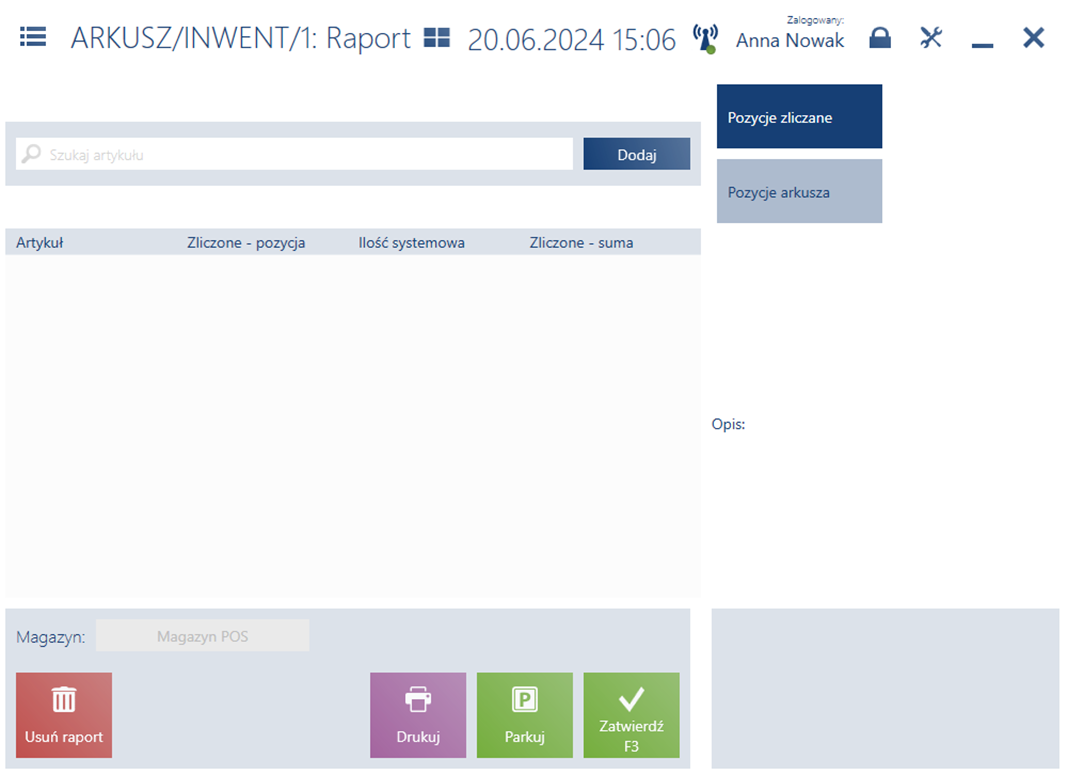
W przypadku dodania nowego artykułu, przy wybraniu opcji Pozycje zliczane zostanie wyświetlony odpowiedni komunikat na stanowisku POS.
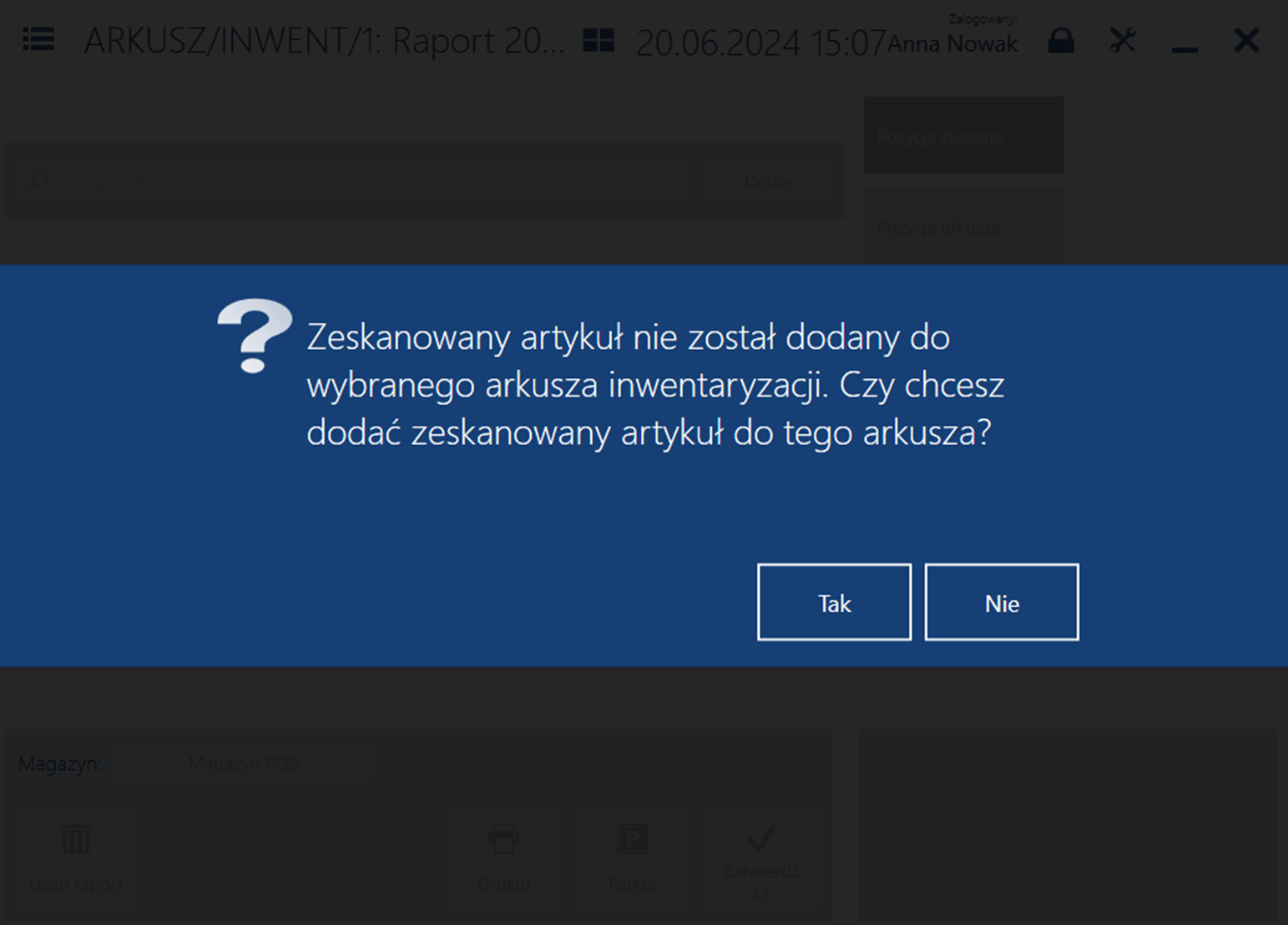
Z poziomu raportu możliwe jest:
- usunięcie pozycji dodanej
- zmiana ilości pozycji
- zatwierdzenie raportu
- wydrukowanie raportu
- usunięcie raportu
W oknie odczytu dostępne są kolumny:
- Artykuł
- Zliczone – pozycja – ilość zgłoszona w danym wierszu sekwencji z jednostką miary
- Ilość systemowa – ilość zaraportowana w danym wierszu sekwencji z jednostką miary, w zależności od ustawień mogą uwzględniać rezerwacje blokujące
- Zliczone – suma – suma ilości elementu w każdym powiązanym wierszu sekwencji liczenia
W przypadku dodania na odczyt artykułu który był już dodany w ramach inwentaryzacji, na stanowisku POS zostanie wyświetlony odpowiedni komunikat.
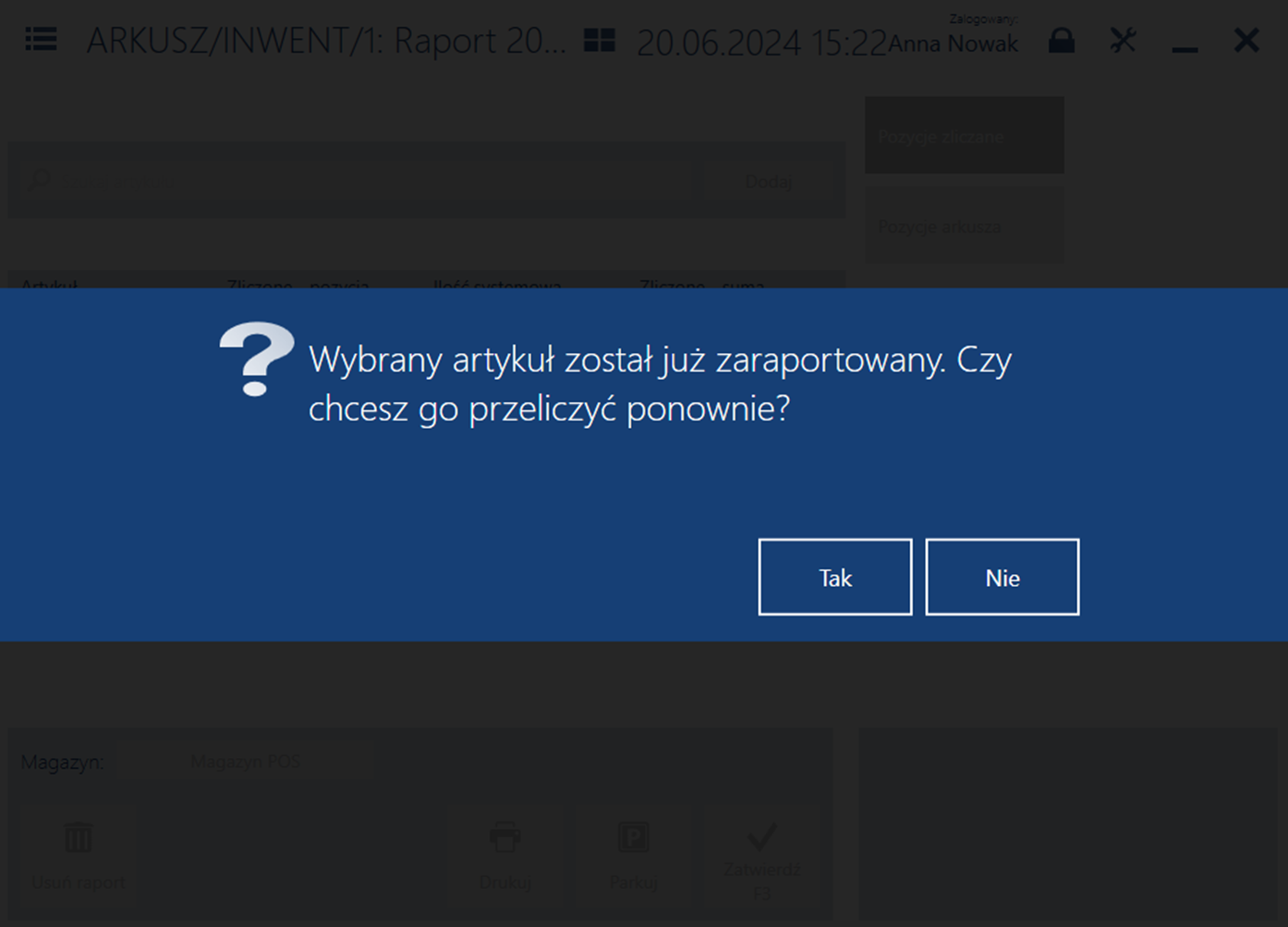
Widok Pozycje arkusza
Wybierając opcje Pozycje arkusza dostępna jest lista artykułów dodanych na arkusz w systemie ERP, oraz te artykuły, które dodane zostały przy opcji Pozycje zliczane, które nie wchodziły w skład arkusza inwentaryzacyjnego.
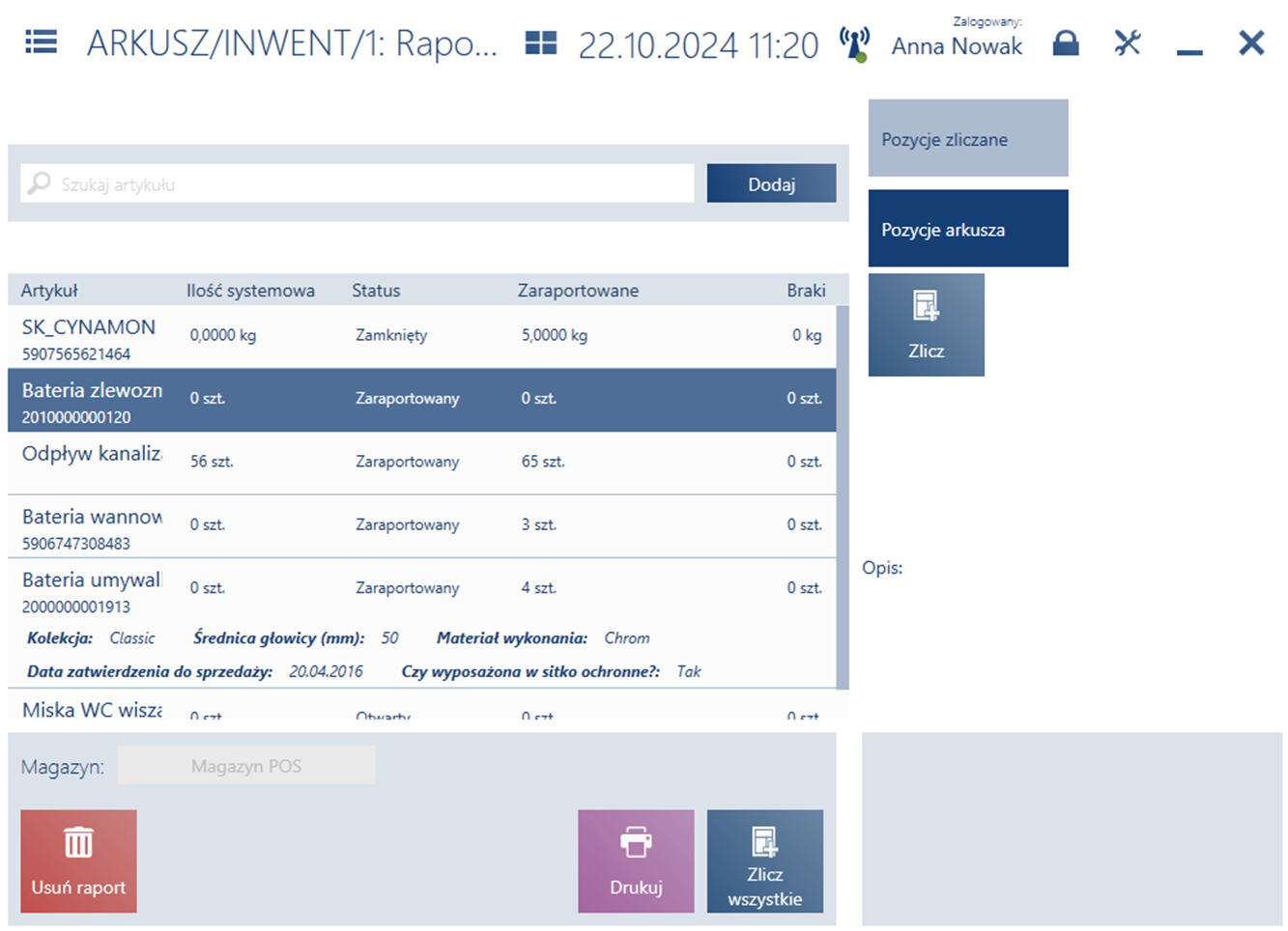
Na raporcie arkusza inwentaryzacyjnego dostępne są kolumny:
- Artykuł
- Ilość systemowa
- Status – status zliczanego artykułu
- Zaraportowane – ilość wynikająca z zamkniętych raportów
- Braki
W przypadku wprowadzenia dla artykułu zliczanego z arkusza ilości zaraportowanej jako 0 zostanie wyświetlony odpowiedni komunikat.
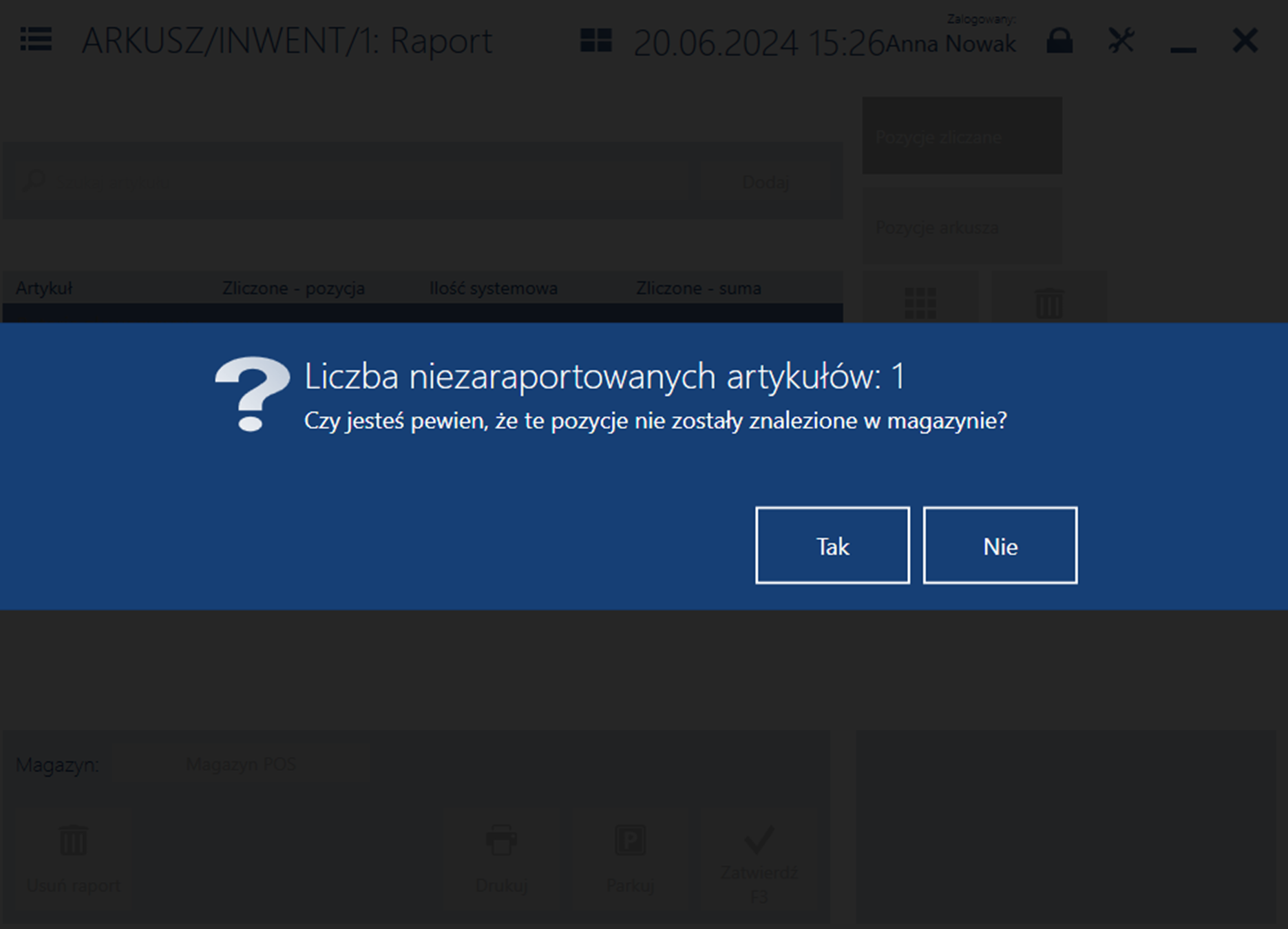
Komunikat pytający o poprawność braków magazynowych artykułu znajdującego się na arkuszu inwentaryzacyjnym
W oknie odczytu dostępne są przyciski:
- [Usuń raport] – usunięcie aktualne odczytu
- [Drukuj]
- [Zlicz wszystkie] – ponowne zliczenie wszystkich artykułów, artykuły są przenoszone na zakładkę Pozycje zliczane gdzie można wprowadzać ich ilość zliczoną
- [Zlicz] – zliczenie wybranego artykułu
Lista raportów
W celu przejścia do listy raportów wybranego arkusza inwentaryzacyjnego należy wybrać przycisk [Lista raportów]. Lista prezentuje odczyty w ramach arkusza. Z poziomu listy odczytów, każdy raport można podejrzeć za pomocą przycisku [Podgląd].
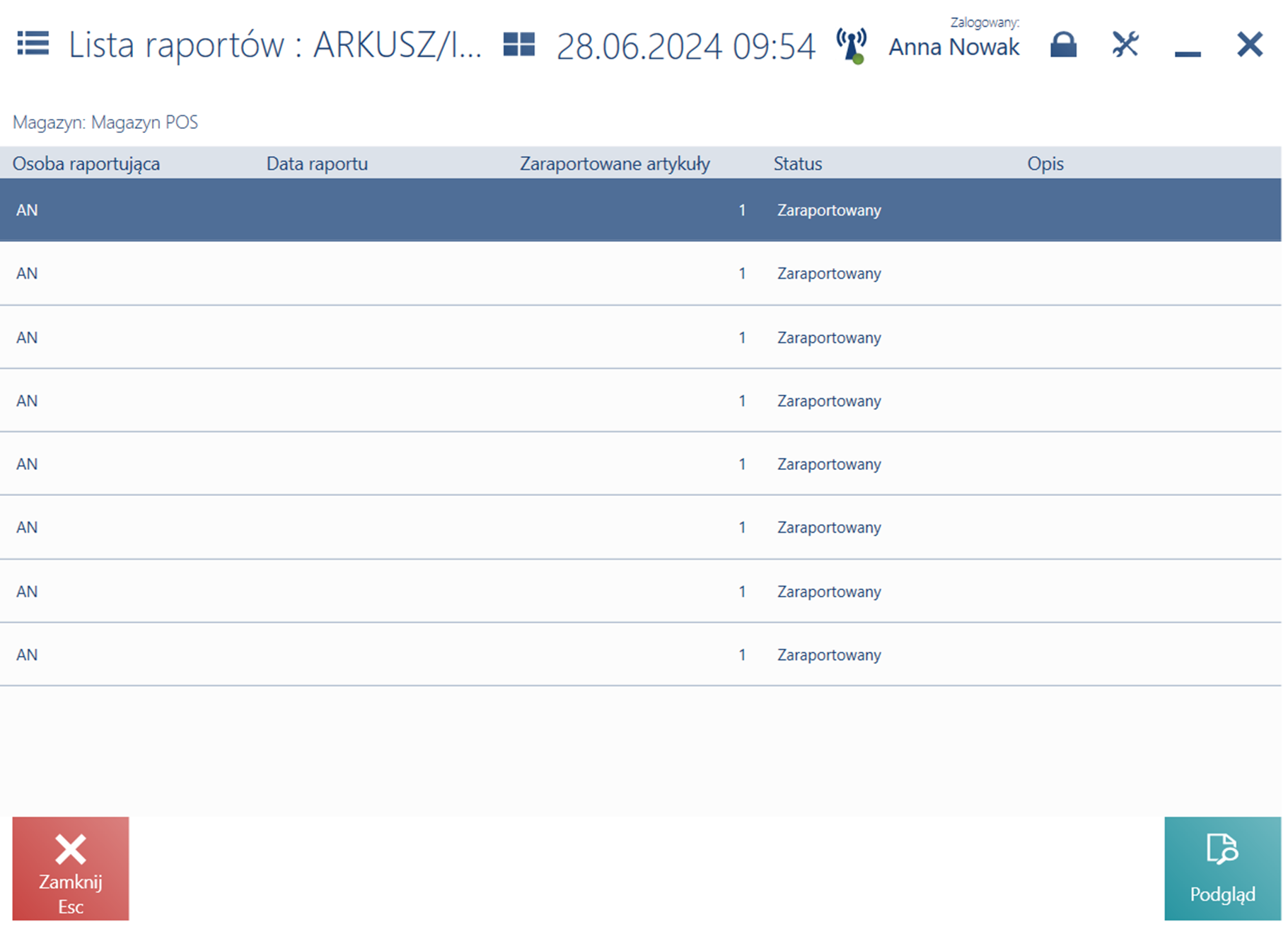
Lista raportów prezentuje:
- Informacje o magazynie jakiego dotyczy inwentaryzacja
- Osobę raportującą
- Datę raportu
- Zaraportowane artykuły
- Status
- Opis raportu
Z poziomu listy raportów dostępne są przyciski:
- [Podgląd] – umożliwia podgląd odczytu
- [Zamknij Esc] – zamknięcie listy raportów w ramach arkusza i powrót do listy arkuszy inwentaryzacyjnych
Podgląd raportu
W celu przejścia do podglądu wybranego raportu należy z listy raportów, wybrać pozycję, a następnie przycisk [Podgląd].
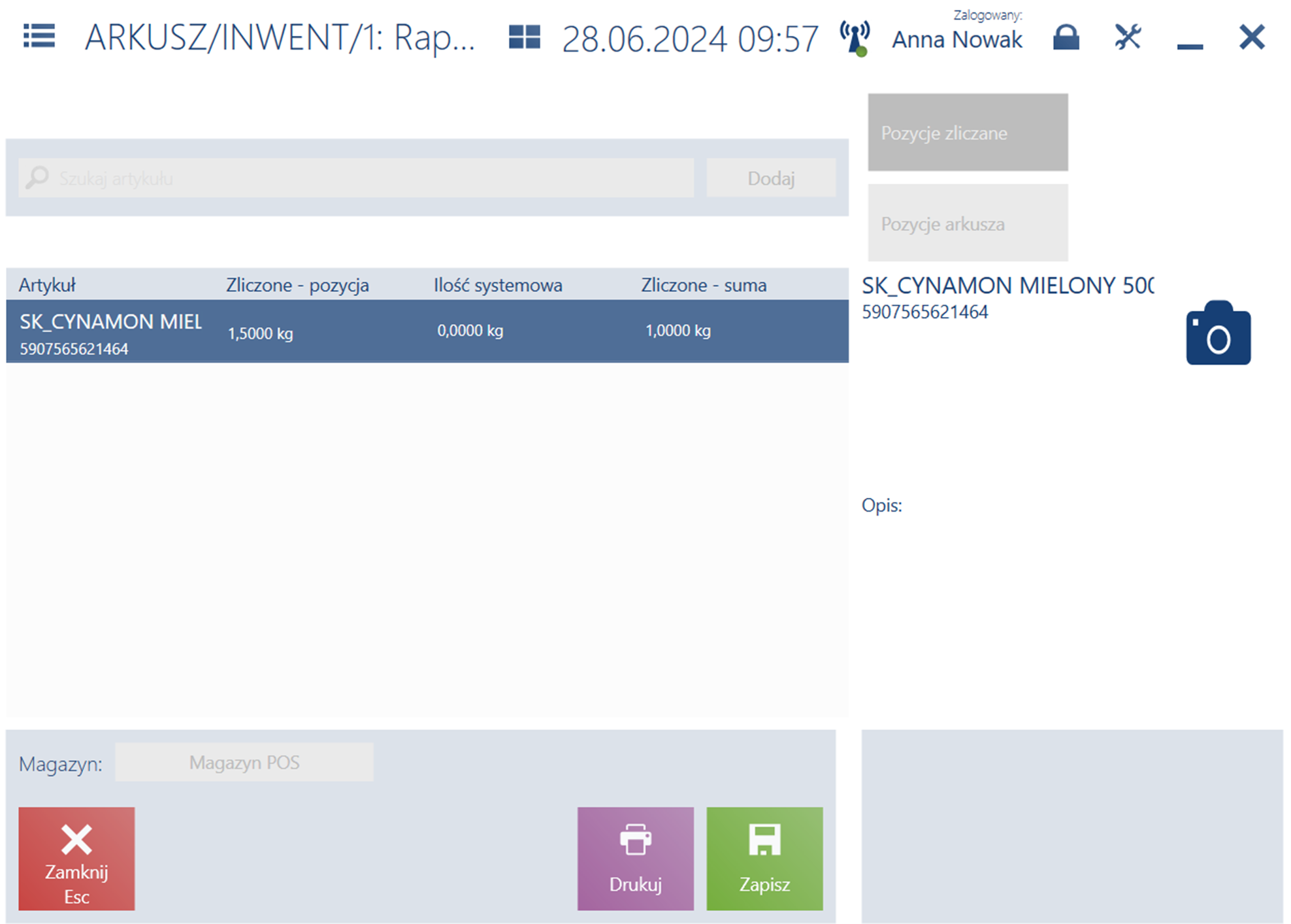
Z poziomu podglądu raportu nie ma możliwości dodania nowych pozycji, możliwe jest jedynie wydrukowanie go.
Edycja arkusza inwentaryzacyjnego
Z poziomu listy arkuszy inwentaryzacji dostępny jest przycisk [Edytuj] dla wybranego arkusza inwentaryzacyjnego.
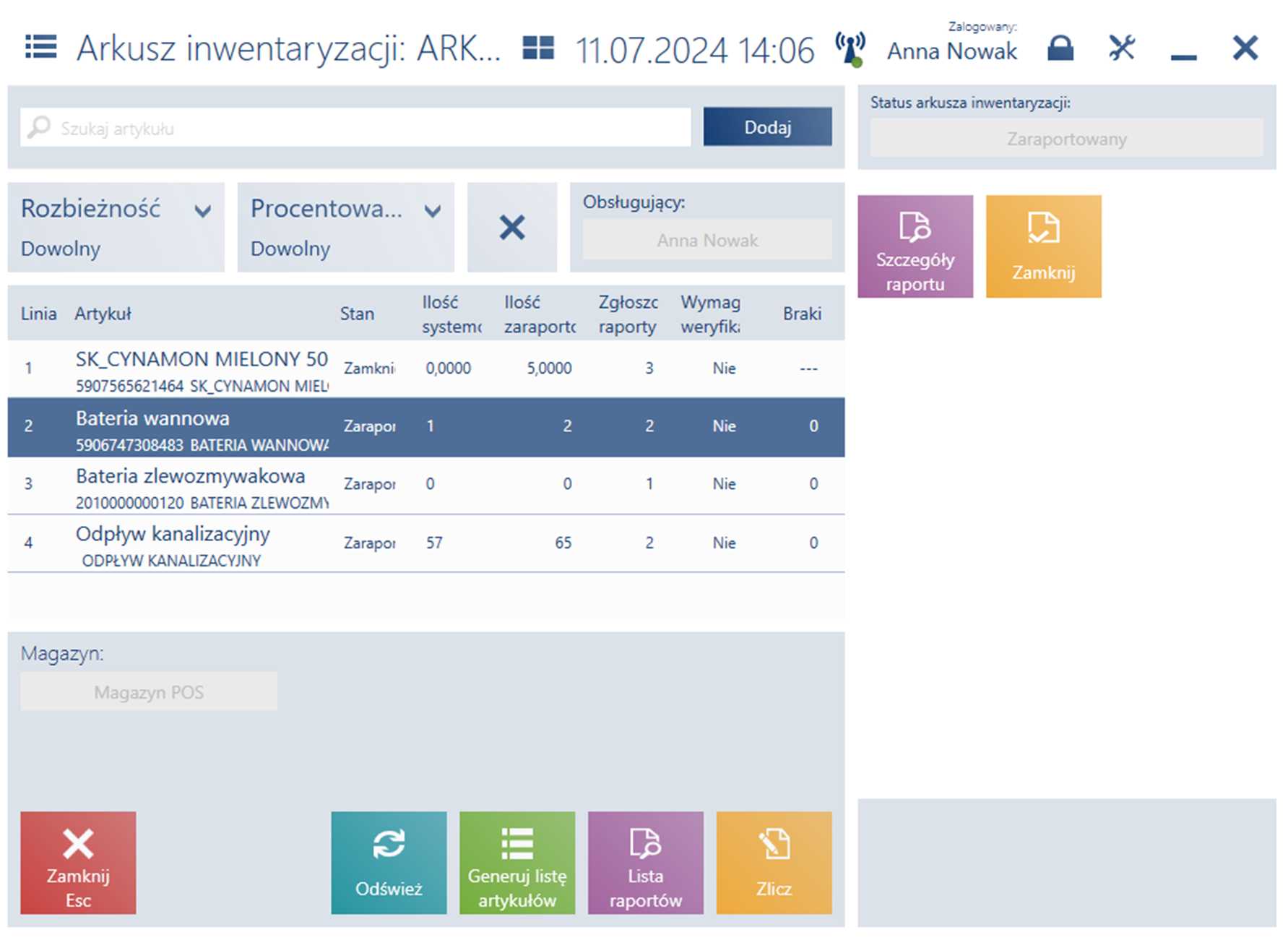
Na arkuszu inwentaryzacyjnym dostępne są kolumny:
- Linia
- Artykuł
- Stan
- Ilość systemowa – aktualnie dostępna ilość dla artykułów statusie innym niż zamknięty. Dla pozycji zamkniętych jest to dostępna ilość w momencie jego zamknięcia.
- Ilość zaraportowana – ilość artykułu w danym magazynie zgłoszona po zliczeniu
- Zgłoszone raporty – prezentacja liczby zgłoszonych raportów dla danej pozycji (z uwzględnieniem wszystkich statusów raportów)
- Wymagana weryfikacja
- Braki
W górnej części okna znajdują się filtry, ograniczające wyświetlane pozycje:
- Rozbieżność – prezentuje pozycje dla których wystąpiła różnica pomiędzy ilością zaraportowaną a systemową, mieści się w nieokreślonym zakresie
- Procentowa rozbieżność – prezentuje pozycje dla których wystąpiła różnica pomiędzy ilością zaraportowaną a systemową, a wartość procentowa mieści się w określonym zakresie
Dla pozycji arkusza, która nie jest zamknięta dostępne są przyciski:
- [Szczegóły raportu] – po wybraniu przycisku zostaje otwarte okno z raportami, na których został dodany wybrany artykuł
- [Zamknij] – po wybraniu przycisku dla wybranego artykułu jego Stan zmienia się na Zamknięty
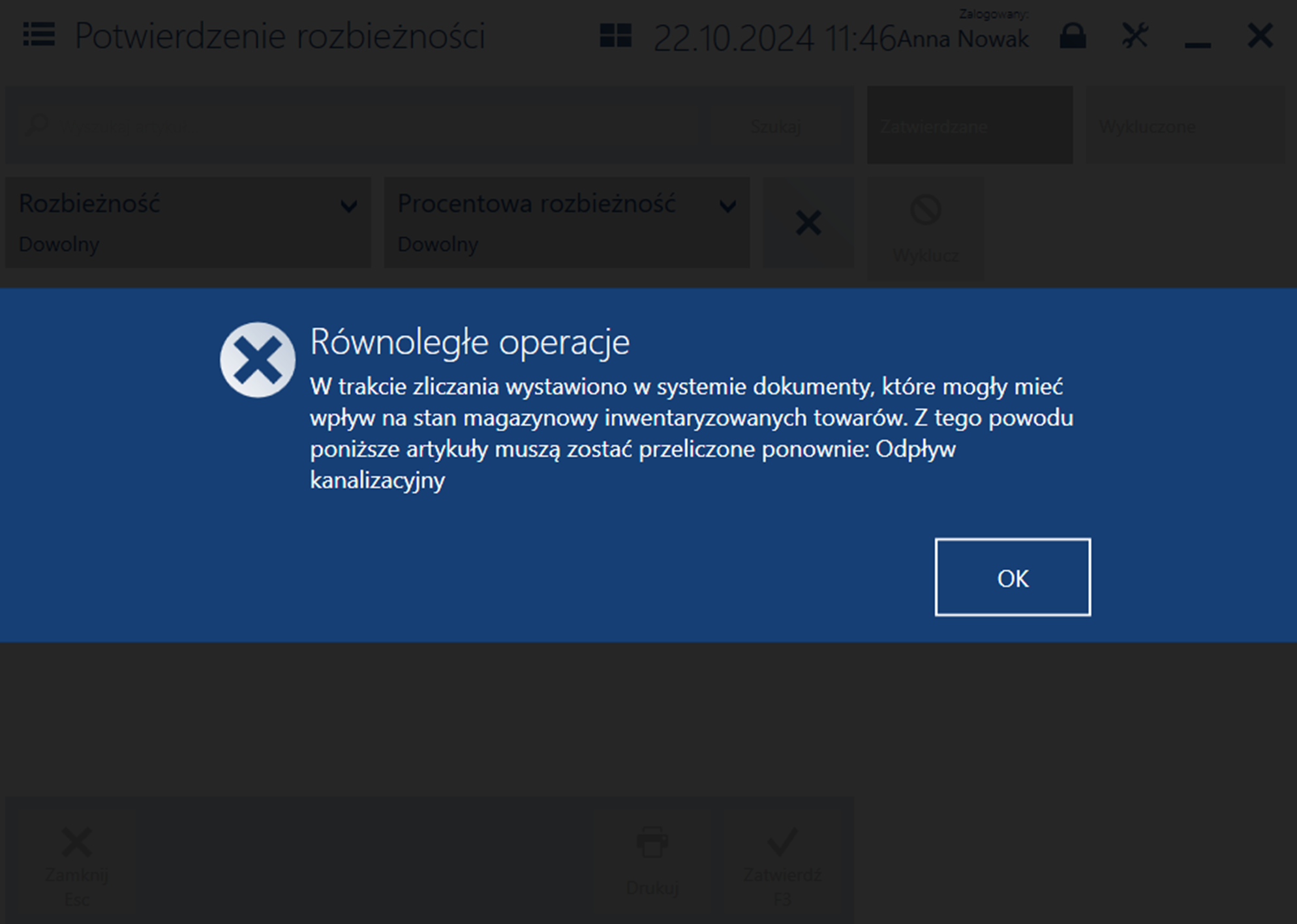
W dolnej części okna znajdują się przyciski dotyczące arkusza inwentaryzacyjnego:
- [Odśwież] – odświeża listę pozycji na arkuszu
- [Generuj listę artykułów] – dodanie listy artykułów do arkusza, spełniających określone kryteria
- [Lista raportów] – przycisk dostępny w przypadku gdy arkusz inwentaryzacji ma status Otwarty i Zaraportowany
- [Zlicz]
Dodawanie pozycji do arkusza inwentaryzacyjnego
Na arkuszu inwentaryzacyjnym w górnej części okna dostępne jest pole do wyszukania artykułu i dodania go do arkusza za pomocą przycisku [Dodaj]. Artykuły można również dodać za pomocą przycisku [Generuj listę artykułów]. Po wybraniu przycisku zostanie otwarte okno z wyborem parametrów według których artykuły mają zostać znalezione i dodane do arkusza.
![Okno prezentowane po wyborze przycisku [Generuj listę artykułów]](https://pomoc.comarch.pl/pos/xl/wp-content/uploads/2024/10/Okno-prezentowane-po-wyborze-przycisku-Generuj-liste-artykulow.png)
- Klasyfikacja – wybór opcji prezentuje okno z atrybutem klasyfikacji, nad lista wyświetlana jest wartość: Niezerowy stan magazynowy (domyślnie wybrany)
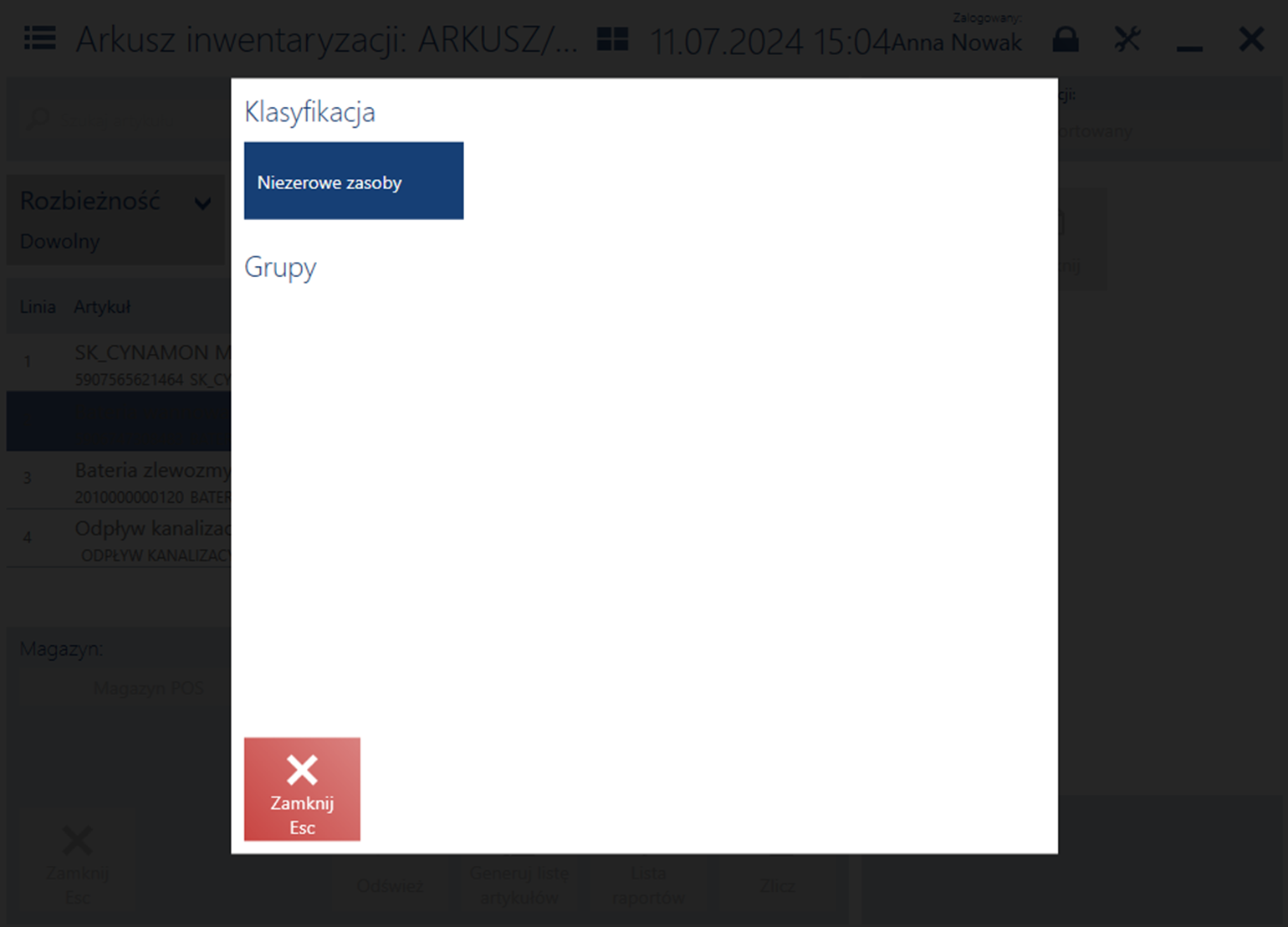
- Niezerowe stany – dodane zostaną wszystkie artykuły o niezerowych stanach na magazynie podlegającym inwentaryzacji
- Próg ilościowy – dodane zostaną wszystkie artykuły, które spełniają określony próg ilościowy
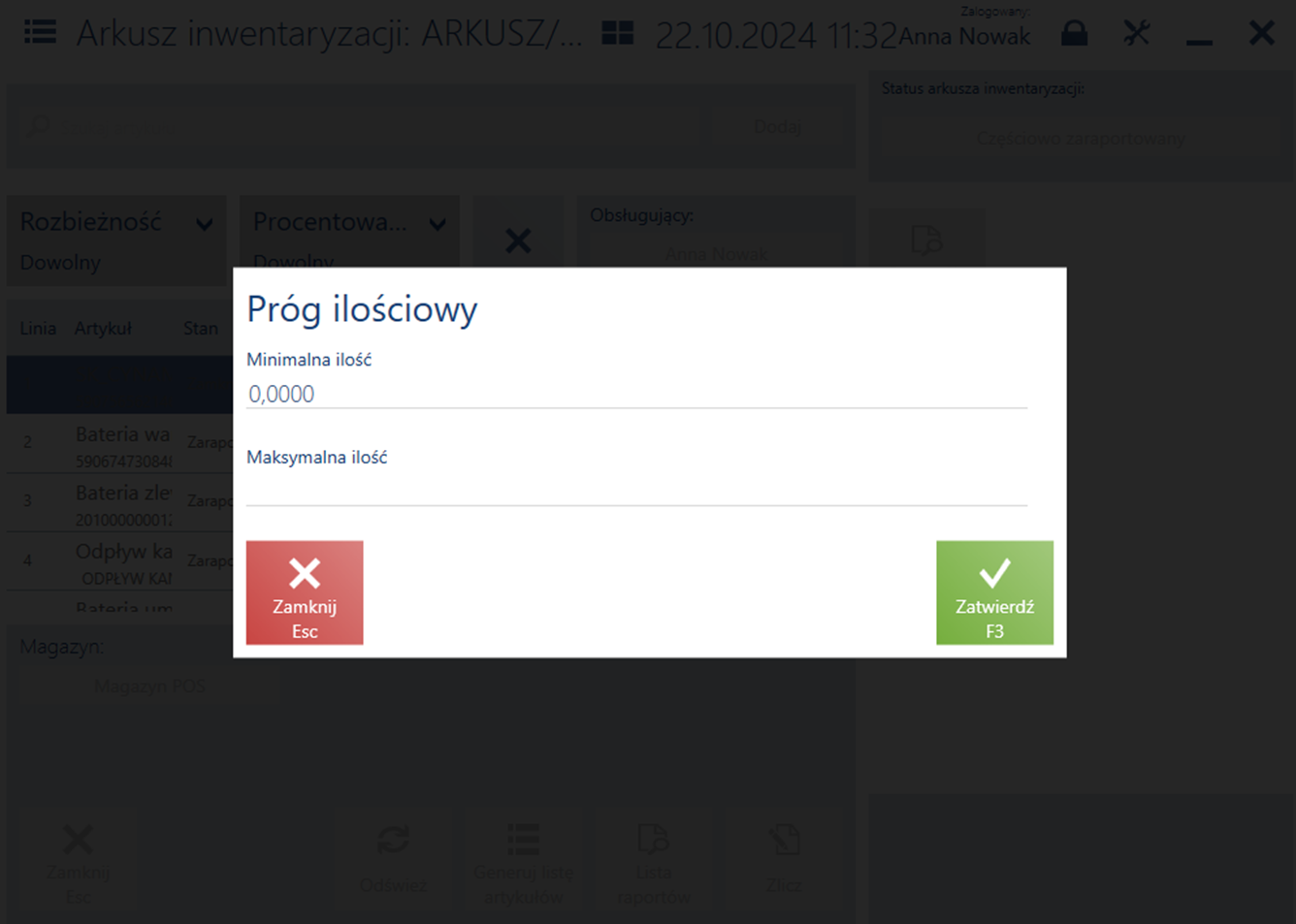
- Ujemne stany – dodane zostaną wszystkie artykuły z ujemnymi stanami
- Wykryte rozbieżności – po wybraniu przycisku zostaje otwarte okno z listą zarejestrowanych arkuszy ze statusami: Zamknięty, Zaraportowany, Częściowo Wybór arkusza z listy skutkuje, dodaniem wszystkich jego pozycji z wykrytą rozbieżnością (brane są pozycje ze statusem Zamknięty).
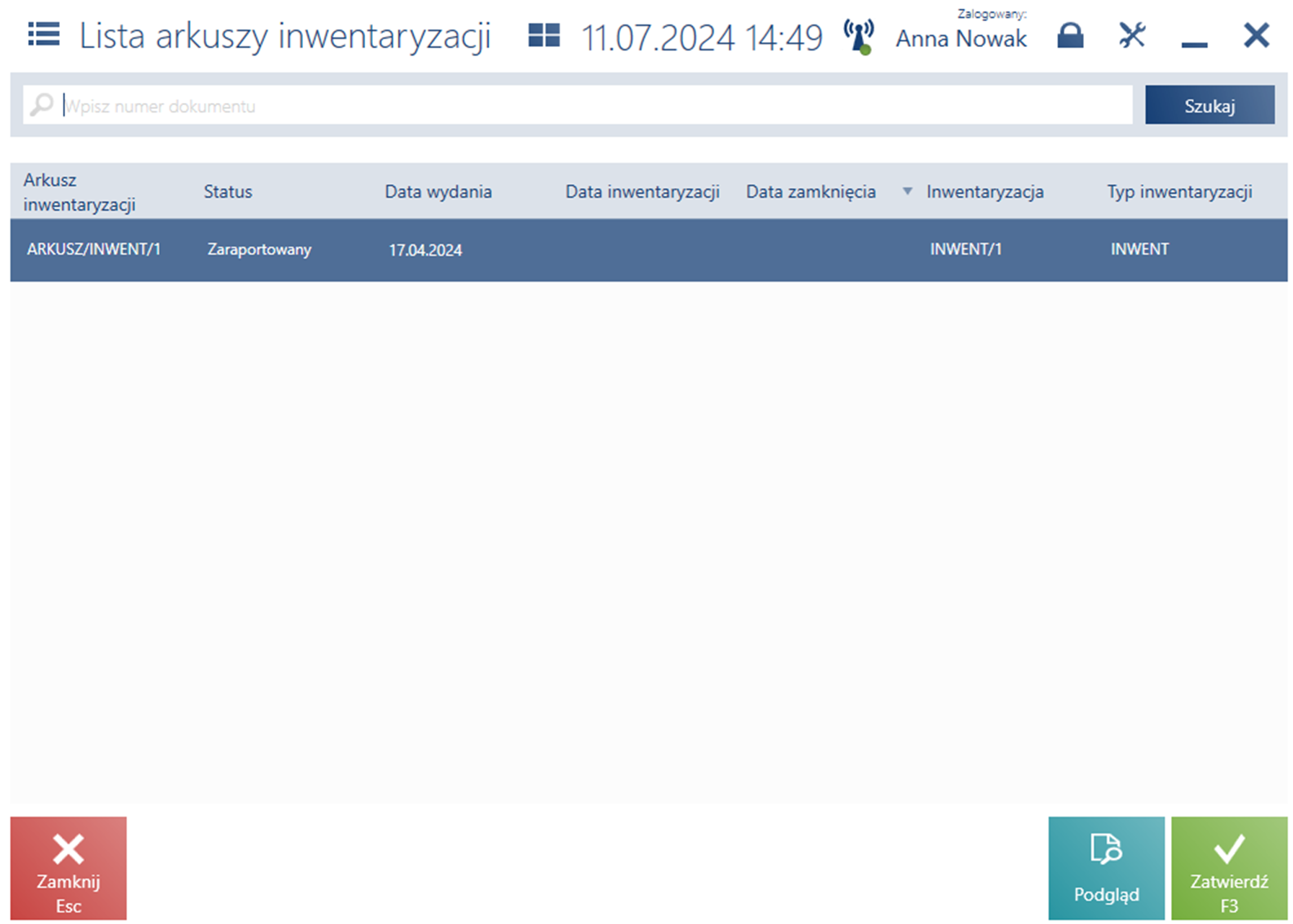
Zamknięcie arkusza inwentaryzacyjnego
W celu zamknięcia arkusza inwentaryzacyjnego należy wybrać przycisk [Zamknij arkusz] w oknie z lista arkuszy inwentaryzacyjnych.
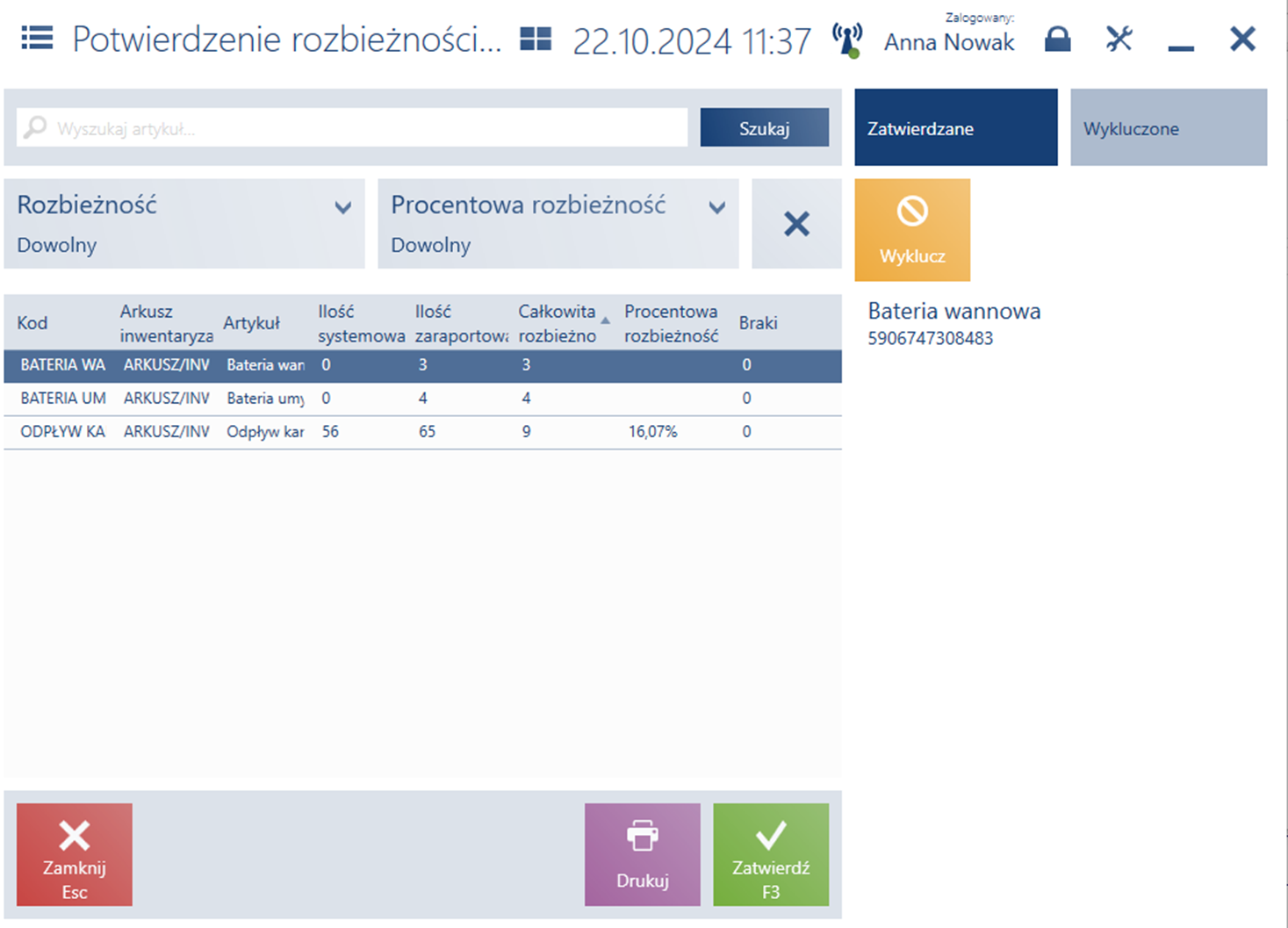
Okno potwierdzenia rozbieżności dzieli się na dwie zakładki:
- Zatwierdzone – lista artykułów na których wystąpiła rozbieżność
- Wykluczone – lista artykułów które zostały wykluczone z potwierdzenia rozbieżności
Na dokumencie potwierdzenia rozbieżności możliwe jest:
- wykluczenie artykułu z listy zamykanych pozycji przy pomocy przycisku [Wyklucz], po wybraniu przycisku dla elementu, zostanie przeniesiony na zakładkę Wykluczone
- uwzględnienie artykułu w potwierdzeniu rozbieżności przy pomocy przycisku [Włącz], przycisk dostępny na zakładce Wykluczone
- wydrukowanie potwierdzenia rozbieżności przy pomocy przycisku [Drukuj]
- zatwierdzenie potwierdzenia rozbieżności przy pomocy przycisku [Zatwierdź]
Potwierdzenie rozbieżności zawiera kolumny:
- Kod – kod artykułu znajdującego się na arkuszu
- Arkusz inwentaryzacji – z jakiego pochodzi różnica
- Artykuł – na którym wykryto rozbieżność
- Ilość systemowa
- Ilość zaraportowana
- Całkowita rozbieżność – różnica między ilością systemową a zaraportowaną
- Procentowa rozbieżność – (całkowita rozbieżność/ilość systemowa) * 100%, nie dotyczy gdy ilość systemowa jest równa zero
- Braki
W oknie Potwierdzenia rozbieżności dostępne jest filtrowanie według:
- Rozbieżności
- Procentowej rozbieżności
W celu zamknięcia arkusza wszystkie pozycje arkusza musza być zamknięte. W przypadku braku na stanowisku POS dostępności usługi POS Agent lub połączenia z centralą zostanie wyświetlony odpowiedni komunikat.
Sprzedaż i inne dokumenty wpływające na stan towaru podczas inwentaryzacji
Inwentaryzacja na stanowisku Comarch POS umożliwia sprzedawanie towarów inwentaryzowanych. Przy włączonym parametrze Ostrzegaj podczas dodawania inwentaryzowanego, podczas dodawania towaru na dokument pojawi się stosowne ostrzeżenie o trwającej inwentaryzacji. Parametr dostępny jest w oknie Konfiguracji oddziału stanowiska POS na zakładce Parametry.



